Te contamos las novedades que trae esta nueva versión del software y detallamos cuáles son las opciones del aplicativo que fueron impactadas.
GESTIÓN DOCUMENTAL 
En la creación de un nuevo documento y un nuevo formato se adiciono el campo ¿Desea usar una plantilla? 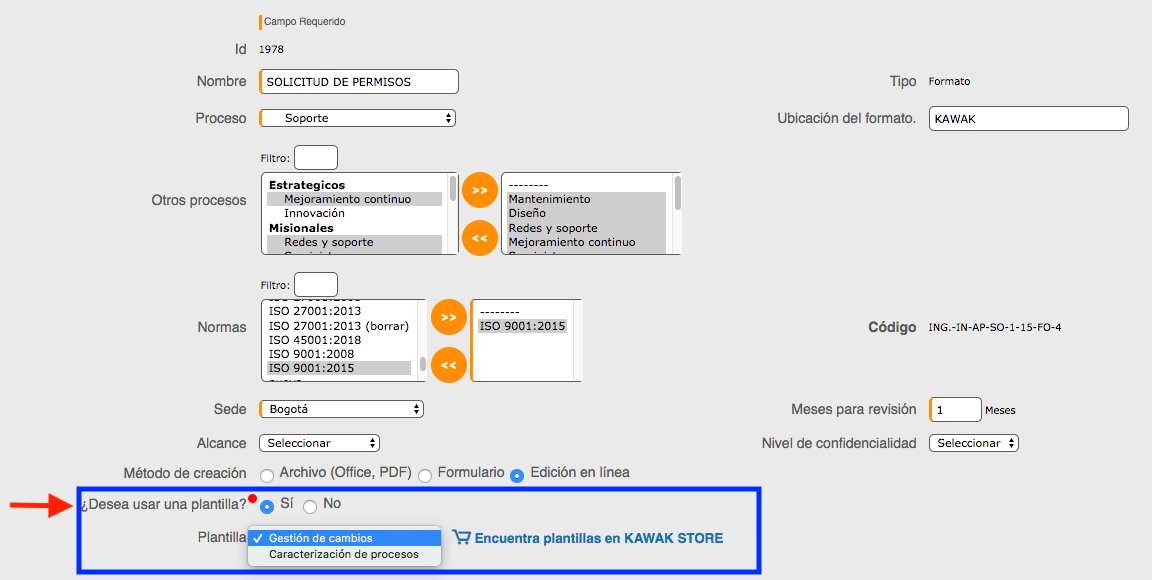
Si seleccionas Sí, el sistema lista las plantillas del método de creación seleccionado y en contenido aparece el listado de plantillas que se han descargado desde KAWAK STORE para ingresar el contenido
Para más información de esta opción consulta los artículos: Crea los datos básicos de un formato migrado o nuevo y Crea los datos básicos de un documento migrado o nuevo 👈🏼
📂 En los listados maestros de documentos ahora sólo te saldrán los documentos a los cuales tengas permisos de visualización. Si eres usuario administrador verás todos los documentos.
¿Perdías de vista la información que se ingresaba en el seguimiento de los registros? Ahora sí al registro que estás aprobando se le activó la opción seguimiento al crear el contenido el formato, el aprobador pueda consultar la información que fue registrada durante el seguimiento así:
%2010.21.16%20p.%20m.-1.png)
Y si ingresas a ver el registro también saldrán los seguimientos realizados
INDICADORES 
- Para hacer más fácil y ágil la creación de tus indicadores hemos mejorado la visualización del formulario de inserción de indicadores, se ha estructurado en 4 pasos así:
%203.20.15%20p.%20m..png)
Y los Datos Generales del indicador vas a encontrar el nuevo campo Vigencia del indicador:%205.16.31%20p.%20m..png)
a partir de la fecha desde vas a poder alimentar las variables del indicador, la fecha hasta no es un campo obligatorio la puedes dejar vacía
Para ver más información sobre estas dos mejoras consulta el artículo de creación de indicadores 👈🏼
- Ya puedes generar superfamilias de indicadores con las familias existentes, muy útil para saber el cumplimiento global de tus sistemas de gestión por ejemplo. También vas a poder realizar reportes de tus familias ya que se agregó como filtro en los reportes de indicadores
%205.15.20%20a.%20m..png)
Para ver más información sobre creación de familias de indicadores haz clic Aquí 👈🏼
- La ficha técnica de indicadores ahora con una visualización más amigable donde puedes colapsar información para visualizar sólo lo que requieras
%207.42.55%20a.%20m..png)
- Nuevo gráfico para tus indicadores con variables Multiseries, cuando seleccionas el gráfico Resultado por series se activa el tipo de gráfico circular, ten en cuenta que se puede ver por período así:
%207.34.30%20a.%20m..png)
Para ver más información sobre ficha técnica de indicadores haz clic Aquí 👈🏼
- Ahora cuentas con una opción adicional para alimentar los valores de las variables de los indicadores a través del link
%206.45.01%20a.%20m..png) se activara un cuadro con la información a alimentar así:
se activara un cuadro con la información a alimentar así: %206.44.04%20a.%20m.-1.png)
- Esta opción te permite generar diagnósticos para evaluar tu sistema de gestión. Ejemplo puedes crear el diagnóstico para la evaluación inicial del SG-SST, a partir de los estándares definidos en la resolución 0312 de 2019. También puedes realizar los autodiagnósticos para MIPG si eres una empresa del estado, entre otros.
Es muy fácil de usar, sólo tienes que configurar la herramienta de diagnóstico que vas a usar y una vez configurada la verás así:%206.06.15%20p.%20m..png)
- ✍🏼 A cada diagnóstico le puedes cambiar el nombre de las etiquetas de los niveles así:
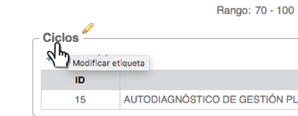
%207.00.53%20p.%20m..png?width=294&name=Captura%20de%20pantalla%202019-10-03%20a%20la(s)%207.00.53%20p.%20m..png)
Para más información de esta opción consulta el artículo: Configurar herramienta de diagnóstico 👈🏼
SEGURIDAD Y SALUD 
- En Actos y condiciones inseguros se agrego el campo responsable de definir el plan de acción al cual se le llega una notificación con la información del acto o condición creada y se le genera un pendiente el cual se elimina cuando haya al menos una acción definida para el acto o condición
%2010.49.23%20p.%20m..png)
- Ahora cuando ingreses archivos de evidencia en el seguimiento de las medidas de intervención los puedes ver en la grilla así:
%2011.05.25%20p.%20m.-1.png) si ingresas por el botón Ver también visualizaras los adjuntos en el seguimiento
si ingresas por el botón Ver también visualizaras los adjuntos en el seguimiento%2011.06.58%20p.%20m.-1.png)
- En la matriz de peligros y riesgos califica los riesgos luego de aplicar controles o medidas de intervención a través del nuevo ítem evaluación residual, que tiene las mismas variables que usaste para la evaluación inherente, de esta forma vas a poder evidenciar si tu riesgo ha disminuido gracias a los controles y medidas que tomaste. Ten en cuenta que puedes realizar filtros por estos dos niveles de riesgo
%209.55.56%20p.%20m..png)
- También se adiciono en la matriz de peligros y riesgos el botón de reporte de gestión que permite hacer seguimiento a la gestión de la intervención de los peligros y riesgos de forma simple y efectiva.
%208.55.57%20p.%20m..png)
Para más información de esta opción consulta el artículo: Visualiza la matriz de peligros y riesgos 👈🏼
CONFIGURACIÓN 
- En el dashboard ahora tienes más opciones para agregar a la personalización del home o página de inicio del software con la nueva funcionalidad ventana de captación de datos, en la cual el sistema te permite diseñar una pantalla donde los usuarios puedan registrar información y otros pueden consultarla ya que maneja permisos de edición y visualización
%2010.04.54%20a.%20m..png?width=519&name=Captura%20de%20pantalla%202019-10-07%20a%20la(s)%2010.04.54%20a.%20m..png)
Puedes cambiar las etiquetas de documentación, actas y archivos adjuntos según tus necesidades%2010.08.03%20a.%20m..png?width=453&name=Captura%20de%20pantalla%202019-10-07%20a%20la(s)%2010.08.03%20a.%20m..png)
%2010.13.08%20a.%20m..png?width=202&name=Captura%20de%20pantalla%202019-10-07%20a%20la(s)%2010.13.08%20a.%20m..png)
También puedes elegir que tipos de formato vas a permitir que carguen como archivos adjuntos.
Si un dashboard tiene dentro de su configuración una ventana de captación antes del nombre veras que tienen el icono%208.01.13%20p.%20m.-1.png) de reportes así:
de reportes así:%208.01.13%20p.%20m..png?width=228&name=Captura%20de%20pantalla%202019-10-10%20a%20la(s)%208.01.13%20p.%20m..png)
Al hacer clic en el icono%208.01.13%20p.%20m.-2.png) , el sistema despliega una ventana donde se listen los diferentes paneles de captación de datos del dashboard seleccionado, con toda su información. Este reporte podrá ser exportado a Excel.
, el sistema despliega una ventana donde se listen los diferentes paneles de captación de datos del dashboard seleccionado, con toda su información. Este reporte podrá ser exportado a Excel. 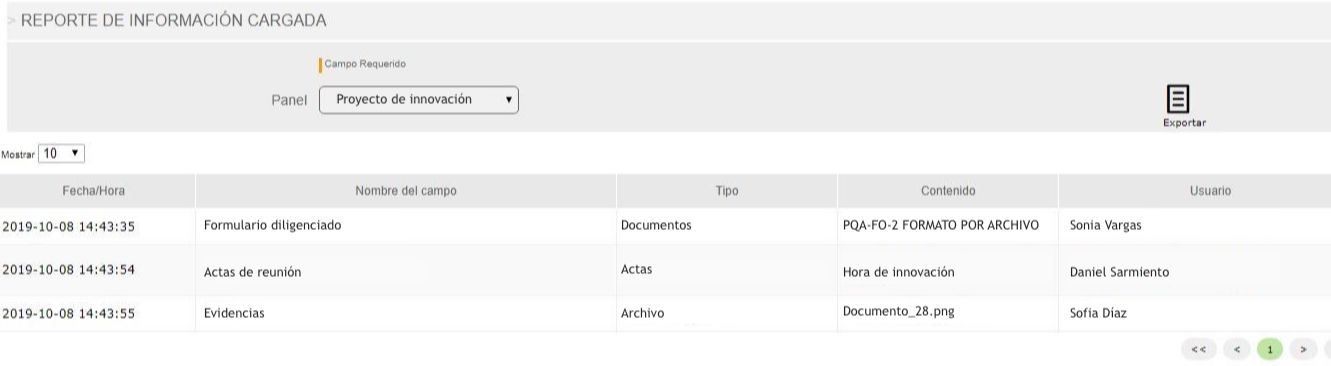
Para finalizar así veras la ventana de captación para: A. los usuarios con permisos de captación de datos y B. para los usuarios con permisos de visualización :
A. B.
%208.36.00%20p.%20m.-1.png?width=302&name=Captura%20de%20pantalla%202019-10-10%20a%20la(s)%208.36.00%20p.%20m.-1.png)
%205.57.36%20p.%20m..png?width=324&name=Captura%20de%20pantalla%202019-10-08%20a%20la(s)%205.57.36%20p.%20m..png)
Para más información de esta opción consulta el artículo: Personaliza el home o pantalla de inicio del software a través del dashboard 👈🏼
- Mas etiquetas editables en el software, el turno en esta versión es para el módulo de riesgos donde se adicionaron tres etiquetas para modificar: Clase riesgo operativo, efecto y efectos
%2011.12.18%20p.%20m..png)
Recomendaciones del módulo de auditorías que sale cuando se realiza el informe de hallazgos si se parametrizó así al crear la auditoría
%2011.05.28%20p.%20m..png?width=600&name=Captura%20de%20pantalla%202019-10-08%20a%20la(s)%2011.05.28%20p.%20m..png)
%2011.06.18%20p.%20m..png?width=600&name=Captura%20de%20pantalla%202019-10-08%20a%20la(s)%2011.06.18%20p.%20m..png)
MEJORAMIENTO CONTINUO 
- Encontraras dos nuevos parámetros en la configuración del módulo, uno para Definir las variables o criterios para la evaluación de la acción para el cierre y posterior al cierre
%206.41.03%20p.%20m..png?width=473&name=Captura%20de%20pantalla%202019-10-07%20a%20la(s)%206.41.03%20p.%20m..png)
Cuando realices la evaluación se activaran tres opciones de calificación: Si, No y NA así:%206.57.17%20p.%20m..png?width=542&name=Captura%20de%20pantalla%202019-10-07%20a%20la(s)%206.57.17%20p.%20m..png)
y el otro criterio que encontrarás es el de Parámetros de reporte R1 para las acciones de mejora. Si seleccionas la primera opción Día actual - Fecha de creación en kawak® el software va a hacer el cálculo en el reporte con la fecha cuando se ingresó la acción al software y si seleccionas la opción dos toma la fecha que escogiste cuando creaste la acción de mejora en el calendario para hacer el cálculo en el reporte R1%2012.11.56%20a.%20m..png)
Cuando generes el Excel del reporte R1 verás la nueva columna meses sin avances que calcula la cantidad de meses entre el último comentario de ejecución y la fecha actual, para acciones abiertas que cuenten con un plan de acción definido y aprobado%2012.35.53%20a.%20m.-1.png)
- Se adiciono en el formulario de creación de acciones de mejora el campo Responsable de evaluación posterior al cierre
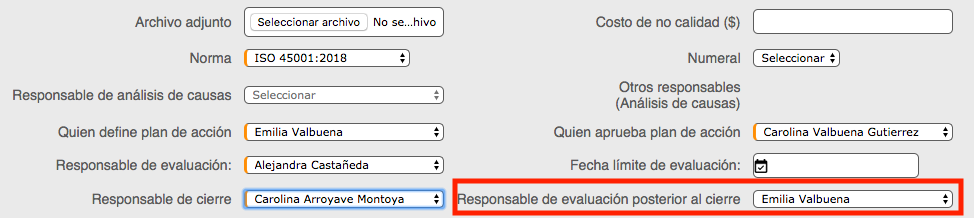
- Te facilitamos el proceso de validación de efectividad de las acciones cerradas, se agrego un botón en acciones de mejoras cerradas para que realices la verificación posterior al cierre y cuando es menor a 30 días te genera un pendiente
%208.44.40%20p.%20m.-1.png?width=309&name=Captura%20de%20pantalla%202019-10-08%20a%20la(s)%208.44.40%20p.%20m.-1.png)
%207.42.51%20p.%20m..png?width=319&name=Captura%20de%20pantalla%202019-10-08%20a%20la(s)%207.42.51%20p.%20m..png)
Al realizar la verificación puedes adjuntar uno o mas archivos y una vez guardes en la grilla de datos cambia el estado a Evaluado
Para más información de esta opción consulta el artículo: Acciones de mejora cerradas 👈🏼
BARRA DE MENÚ %2010.54.14%20p.%20m..png?width=46&name=Captura%20de%20pantalla%202019-10-03%20a%20la(s)%2010.54.14%20p.%20m..png)
- Mapa de procesos, se mejoran los filtros de la información que se muestra a los usuarios en Documentos, Acciones de mejora, Auditorías, Riesgos, Salidas no conformes y PQRS
%2011.18.24%20p.%20m..png)
- Se agregó a pestaña Contexto que te permite acceder a la visualización de las diferentes matrices DOFA activas, y frente a cada matriz hay un link Ver, el cual te redirecciona a la visualización de la matriz, filtrada para el proceso desde el cual hayas accedido en el mapa. Esta visualización tiene en cuenta los permisos dados en la matriz DOFA
%2011.30.48%20p.%20m..png)
Para más información de esta opción consulta el artículo Mapa de procesos 👈🏼
CONTEXTO DE LA ORGANIZACIÓN 
- Cuando crear una nueva versión de la matriz y clonas los requisitos de la versión anteriores, ahora es posible clonar la evaluación actual de los requisitos legales y al marcar Sí, se clona la evaluación correspondiente a cada requisito clonado
%2010.15.52%20p.%20m..png)
TALENTO HUMANO 
- En Evaluaciones de competencias cuando exportas y generas el excel verás la información del Cargo y Área o dependencia a la que pertenece el colaborador
%208.25.47%20a.%20m..png)
ACTAS E INFORMES 
En la visualización del informe de revisión por la dirección en la entrada de riesgos se adiciono una nueva tabla con los peligros y riesgos de Seguridad y Salud. En la tabla sólo se muestra un proceso si tiene peligros asociados en alguna matriz activa. Esto te permite analizar la gestión de peligros y riesgos de una manera fácil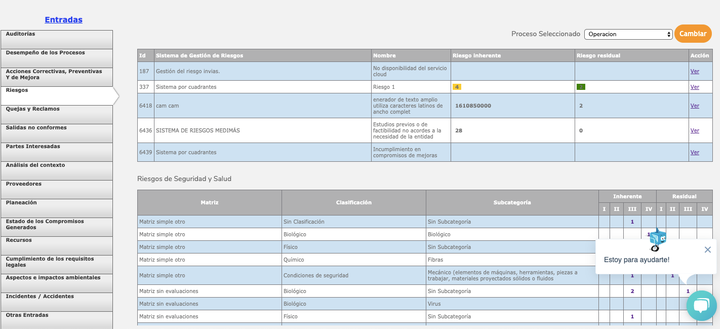

%205.48.33%20p.%20m..png?width=279&name=Captura%20de%20pantalla%202019-10-03%20a%20la(s)%205.48.33%20p.%20m..png)